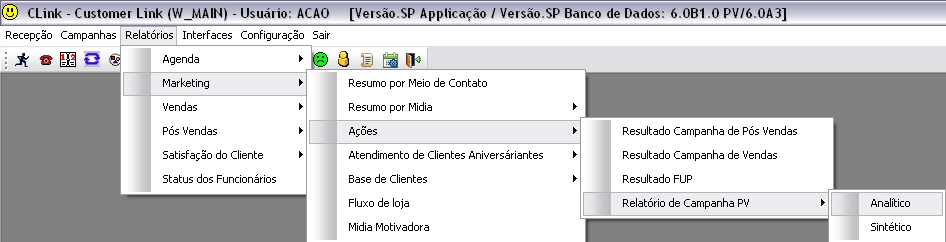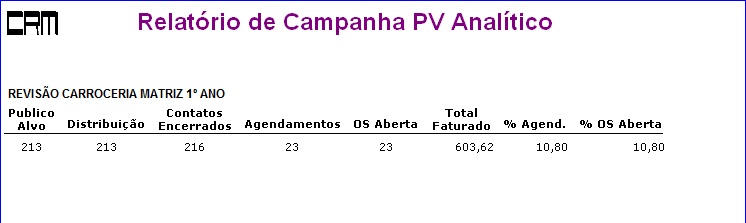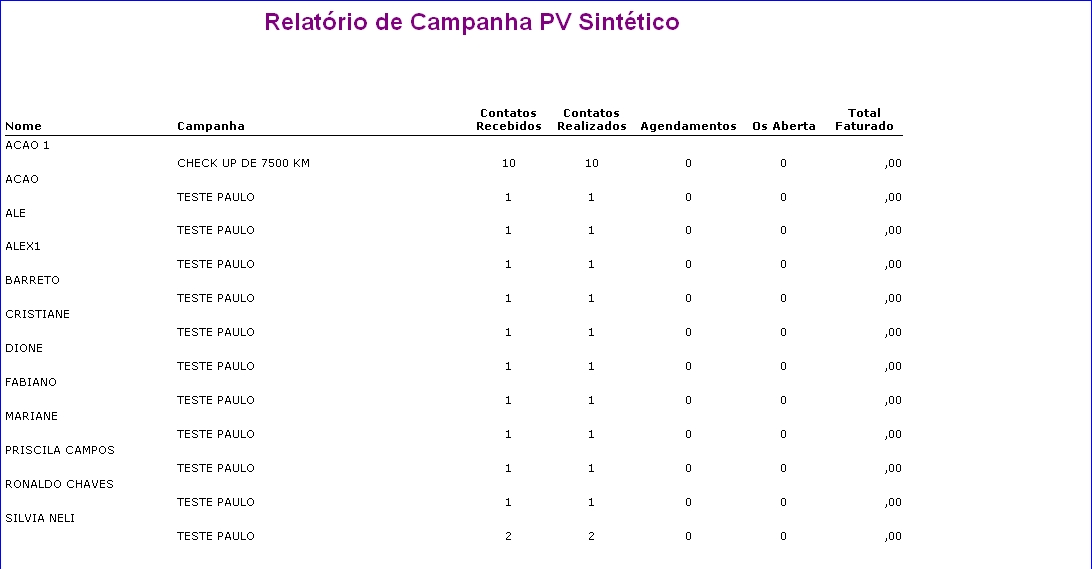De Dealernet Wiki | Portal de Solução, Notas Técnicas, Versões e Treinamentos da Ação Informática
| Linha 30: | Linha 30: | ||
[[Arquivo:manualmarketing320.jpg]] | [[Arquivo:manualmarketing320.jpg]] | ||
| + | |||
| + | <u>''Dados do Relatório''</u> | ||
| + | |||
| + | '''Data de Execução:''' data da execução da campanha. | ||
| + | |||
| + | '''Público Alvo:''' total de clientes gerados na execução da campanha. | ||
| + | |||
| + | '''Distribuição:''' total dos clientes que foram distribuÃdos da geração da campanha. | ||
| + | |||
| + | '''Contatos Realizados:''' total de contatos distribuÃdos pela execução da campanha que foram encerrados. | ||
| + | |||
| + | '''Agendamentos Realizados:''' total de agendamentos efetuados para os clientes que foram selecionados na execução da campanha. | ||
| + | '''OS Aberta:''' agendamentos efetuados quantos viram OS. | ||
| + | |||
| + | '''Total Faturado:''' total das notas fiscais das O.S.'s abertas para os clientes que foram selecionados na execução da campanha. | ||
| + | |||
| + | '''Percentual de Agendamento:''' agendamentos em função do público alvo. | ||
| + | |||
| + | '''Percentual de OS''' = O.S. em função do público alvo. | ||
| + | |||
| + | [[Arquivo:manualmarketing98.jpg]] | ||
<u>''Dados do Relatório''</u> | <u>''Dados do Relatório''</u> | ||
Edição de 15h50min de 29 de junho de 2011
CRM
O Relatório de Campanha PV mostra em um determinado perÃodo, as informações de contribuição do agendamento da Oficina. O relatório pode ser gerado:
1) AnalÃtico: mostra informações de contribuição do agendamento da Oficina. Desta forma, visualizando a contribuição em volume e faturamento de cada operador associado ao cliente.
2) Sintético: mostra informações de contribuição do agendamento da Oficina. Desta forma, visualizando a contribuição em volume e faturamento de cada operador associado ao cliente.
1. No menu principal clique Relatórios, Marketing, Ações e Relatório de Campanha PV;
2. Selecione o relatório AnalÃtico ou Sintético;
3. Selecione a Campanha. Informe a Data Execução ou o PerÃodo;
Nota:
- O relatório pode ser filtrado pela Data Execução ou pelo PerÃodo.
4. Selecione a orientação da página: Retrato ou Paisagem. Para aumentar ou diminuir tamanho do relatório, utilize o Zoom;
6. O relatório é visualizado na tela. Se desejar imprimir clique no botão Imprimir.
Nota:
- Para selecionar a impressora e utilizar suas propriedades, clique em Config.
Dados do Relatório
Data de Execução: data da execução da campanha.
Público Alvo: total de clientes gerados na execução da campanha.
Distribuição: total dos clientes que foram distribuÃdos da geração da campanha.
Contatos Realizados: total de contatos distribuÃdos pela execução da campanha que foram encerrados.
Agendamentos Realizados: total de agendamentos efetuados para os clientes que foram selecionados na execução da campanha. OS Aberta: agendamentos efetuados quantos viram OS.
Total Faturado: total das notas fiscais das O.S.'s abertas para os clientes que foram selecionados na execução da campanha.
Percentual de Agendamento: agendamentos em função do público alvo.
Percentual de OS = O.S. em função do público alvo.
Dados do Relatório
Data de Execução: data da execução da campanha.
Público Alvo: total de clientes gerados na execução da campanha.
Distribuição: total dos clientes que foram distribuÃdos da geração da campanha.
Contatos Realizados: total de contatos distribuÃdos pela execução da campanha que foram encerrados.
Agendamentos Realizados: total de agendamentos efetuados para os clientes que foram selecionados na execução da campanha. OS Aberta: agendamentos efetuados quantos viram OS.
Total Faturado: total das notas fiscais das O.S.'s abertas para os clientes que foram selecionados na execução da campanha.
Percentual de Agendamento: agendamentos em função do público alvo.
Percentual de OS = O.S. em função do público alvo.